Як змінити іконки на телефонах Samsung Galaxy
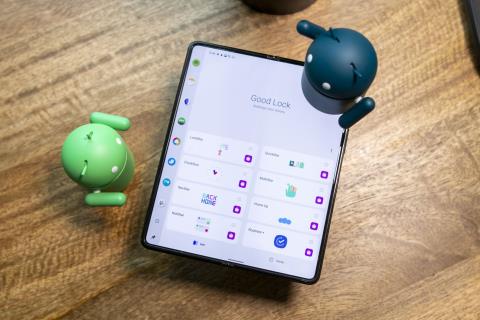
Надайте своєму телефону Samsung новий вигляд, змінивши піктограми ваших улюблених програм. Ось необхідні кроки.
Сучасні розумні годинники підтримують широкий спектр функцій, включаючи можливість керувати сповіщеннями, відповідати на дзвінки або використовувати голосові команди для виконання різних завдань. Samsung Galaxy Watch є одним з найпопулярніших брендів розумних годинників у всьому світі. Все, що вам потрібно зробити, це піднести годинник біля рота, сказати, що вам потрібно, і дочекатися, поки пристрій виконає потрібну дію.
На жаль, багато користувачів Galaxy Watch скаржилися на різні проблеми, пов’язані з мікрофоном. Наприклад, користувачі не можуть відповідати на вхідні дзвінки та використовувати голосові команди на своїх розумних годинниках . Давайте дослідимо, як ви можете усунути неполадки, пов’язані з мікрофоном на Galaxy Watch.
Перезапустіть розумний годинник і смартфон і перевірте, чи проблема не зникає. Іноді простий перезапуск творить чудеса.
Перейдіть до Налаштувань телефону , виберіть Підключення та торкніться Bluetooth .
Виберіть символ налаштувань біля свого Galaxy Watch і торкніться значка Розірвати пару .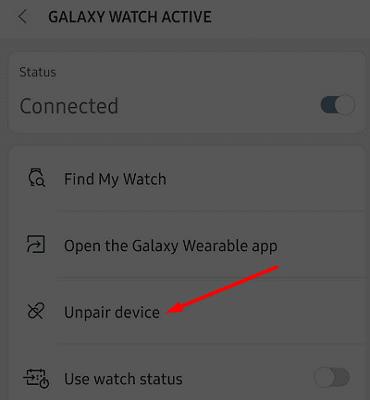
Поверніться на головний екран, зачекайте одну хвилину, знову підключіть пристрої та перевірте результати.
Візьміть шпильку і очистіть порт мікрофона. Обережно вставте шпильку в отвір мікрофона. Частини пилу, ворсу та сміття можуть потрапити в порт, блокуючи мікрофон.
Використання смартфона у воді може викликати багато проблем з мікрофоном та звуком. Хороша новина полягає в тому, що ви можете виправити їх за допомогою параметра Eject Water.
Перш за все, обережно струсіть пристрій, щоб видалити всі краплі води, і витріть його рушником.
Потім перейдіть у Налаштування , виберіть Додатково та вимкніть режим блокування води .
Покладіть годинник на бік і переконайтеся, що динамік спрямований вниз, щоб вода могла стекти. Клавіші Back і Power повинні бути спрямовані вгору.
Поверніться до розділу Додатково та виберіть Викидати воду зі звуком .
Виберіть Відтворити звук, щоб очистити динаміки від води .
Знову скористайтеся бавовняною тканиною, щоб видалити всі краплі води.
Хоча багатьом із вас це рішення може не сподобатися, іноді скидання налаштувань розумного годинника — єдине, що відновлює роботу мікрофона. Не забудьте створити резервну копію даних, перш ніж натиснути опцію Скидання.
Запустіть програму Galaxy Wearable та перейдіть у Налаштування .
Потім виберіть Загальні та перейдіть до Скидання .
Запустіть процес скидання.
Перезавантажте пристрій і перевірте, чи не зникають проблеми з мікрофоном.
Якщо нічого не допомогло, це може означати, що ваш пристрій несправний, і вам потрібно звернутися до спеціаліста з ремонту. Для отримання додаткової інформації перейдіть на сторінку обслуговування Samsung .
Нерідко в порт мікрофона Samsung Galaxy Watch потрапляють частинки пилу та ворсу. Обережно очистіть мікрофонний порт шпилькою і перевірте, чи зараз мікрофон працює належним чином. Потім роз’єднайте та скиньте свій розумний годинник. Якщо проблема не зникне, зверніться до служби підтримки Samsung. Чи допомогли ці рішення усунути проблему? Дайте нам знати в коментарях нижче.
Надайте своєму телефону Samsung новий вигляд, змінивши піктограми ваших улюблених програм. Ось необхідні кроки.
Як відкалібрувати екран на оригінальному планшеті Samsung Galaxy Tab.
Зображення на дисплеї або зображення профілю будь-якого облікового запису — соціальної мережі чи іншого — є важливим ідентифікатором. Це дозволяє нашим колегам і друзям відображати наші імена, будувати почуття довіри…
Незважаючи на те, що eSIM-карти стають все більш популярними, вони ще не захопили світ. Сюди входить нещодавно випущений Samsung Galaxy S20 FE. Покроково ми покажемо вам, як вставити та витягти лоток SIM-картки з Samsung Galaxy s20.
Як вийти з дитячого режиму, якщо ви забули PIN-код.
Як увімкнути або вимкнути обертання екрана на вкладці Samsung Galaxy.
Нерідко в порту мікрофона Samsung Galaxy Watch застрягає пил і пух, викликаючи проблеми зі звуком.
Як м’яке та жорстке скинути планшет Samsung Galaxy Tab S.
Як вставити та вийняти лоток для SD-картки та SIM-картки на смартфоні Samsung Galaxy J7.
Як очистити історію, кеш і дані cookie з браузера на Samsung Galaxy Tab 4
Apple представила iOS 26 – велике оновлення з абсолютно новим дизайном з матового скла, розумнішими можливостями та покращеннями звичних програм.
Студентам потрібен певний тип ноутбука для навчання. Він має бути не лише достатньо потужним для успішного навчання за обраною спеціальністю, але й компактним і легким, щоб носити його з собою цілий день.
У цій статті ми розповімо вам, як відновити доступ до жорсткого диска, якщо він вийшов з ладу. Давайте продовжимо!
На перший погляд, AirPods виглядають як будь-які інші справжні бездротові навушники. Але все змінилося, коли було виявлено кілька маловідомих функцій.
Додавання принтера до Windows 10 просте, хоча процес для дротових пристроїв відрізнятиметься від процесу для бездротових пристроїв.
Як відомо, оперативна пам'ять є дуже важливою апаратною частиною комп'ютера, яка виконує функцію пам'яті для обробки даних і є фактором, що визначає швидкість роботи ноутбука або ПК. У статті нижче WebTech360 ознайомить вас із деякими способами перевірки помилок оперативної пам'яті за допомогою програмного забезпечення у Windows.
Дізнайтеся, як виправити проблему підключення AirPods до Zoom на Mac за допомогою простих рішення.
У сучасну цифрову епоху, коли дані є цінним активом, клонування жорсткого диска в Windows може бути вирішальним процесом для багатьох. Цей вичерпний посібник
Ви стикаєтеся з повідомленням про помилку під час завантаження комп’ютера, у якому йдеться про те, що драйвер WUDFRd не вдалося завантажити на ваш комп’ютер?
Ви відчуваєте код помилки NVIDIA GeForce 0x0003 на робочому столі? Якщо так, прочитайте блог, щоб дізнатися, як швидко та легко виправити цю помилку.
















